Android Studio için Yolculuklar, doğal dil talimatlarınıza göre uygulamanızda gezinmek ve uygulamanızı test etmek için yapay zekanın görme ve muhakeme özelliklerinden yararlanır. Yolculuk adı verilen talimat diziniz, yapay zekanın uygulamanızda gerçekleştirdiği işlemlere dönüştürülür. Ayrıca, yapay zekanın cihazda gördüklerine göre değerlendirdiği daha karmaşık onaylamalar yazıp açıklayabilirsiniz.
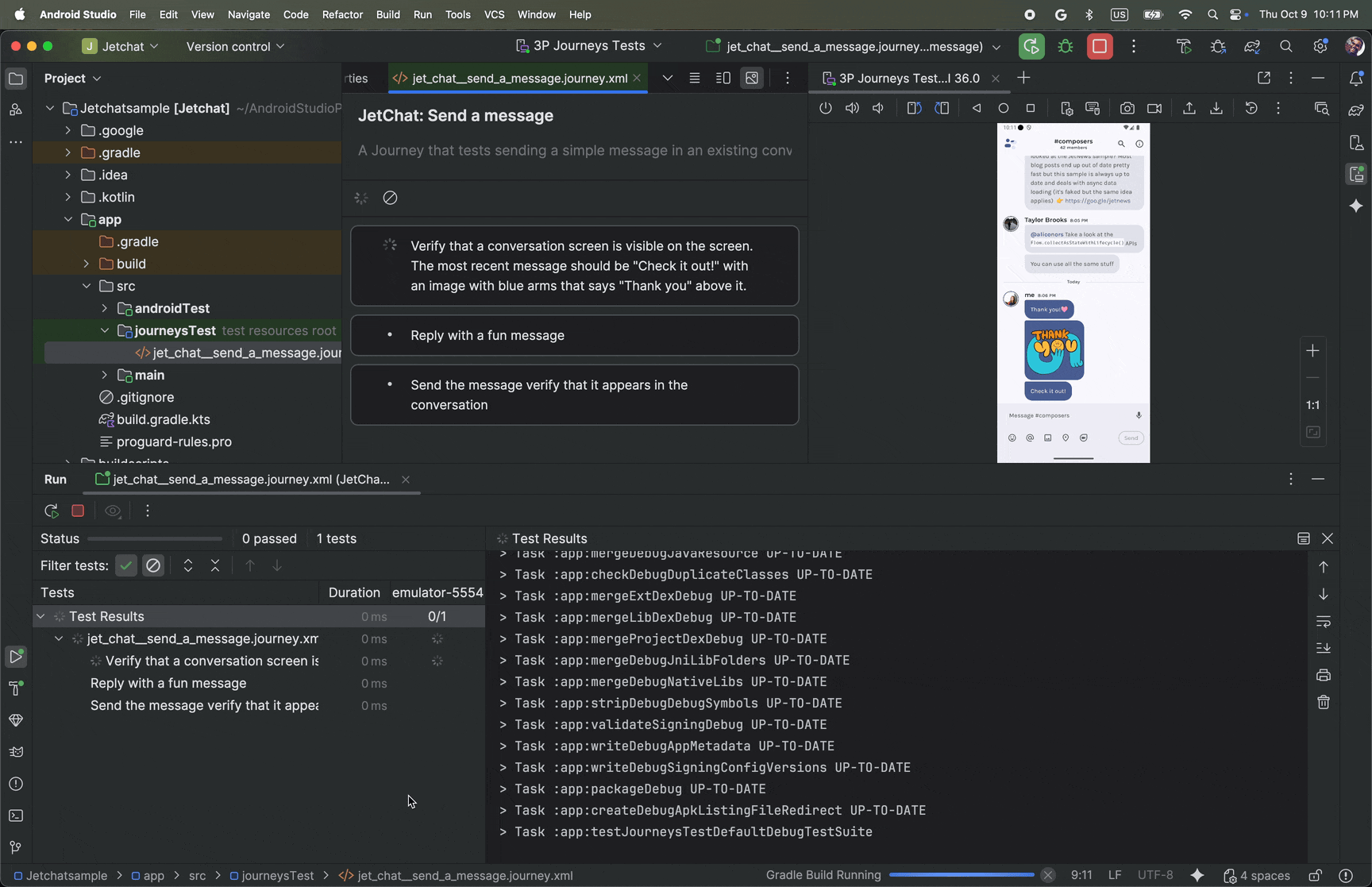
Ayrıca Gemini, hedefleri karşılamak için hangi işlemlerin yapılacağı konusunda akıl yürüttüğünden yolculuklar, uygulamanızın düzeninde veya davranışında yapılan küçük değişikliklere karşı daha dayanıklıdır. Bu da uygulamanızın farklı sürümlerinde ve farklı cihaz yapılandırmalarında test çalıştırırken daha az kararsız testle sonuçlanır.
Yolculukları doğrudan Android Studio'dan veya komut satırından yerel ya da uzak Android destekli cihazlarda yazıp çalıştırabilirsiniz. IDE, yolculuklar oluşturmak için yeni bir düzenleyici deneyimi sunar. Ayrıca, Gemini'ın yolculuğunuzdaki akıl yürütme ve yürütme sürecini daha iyi takip etmenize yardımcı olan zengin sonuçlar sağlar.
Yolculuk yazma
Android Studio, yolculuk oluşturmayı ve düzenlemeyi kolaylaştıran bir dosya şablonu ve yeni bir düzenleyici deneyimi sunar. Arama yolculukları, yolculuk açıklamanızı ve adımlarınızı düzenlemek için XML söz dizimi kullanılarak yazılır.
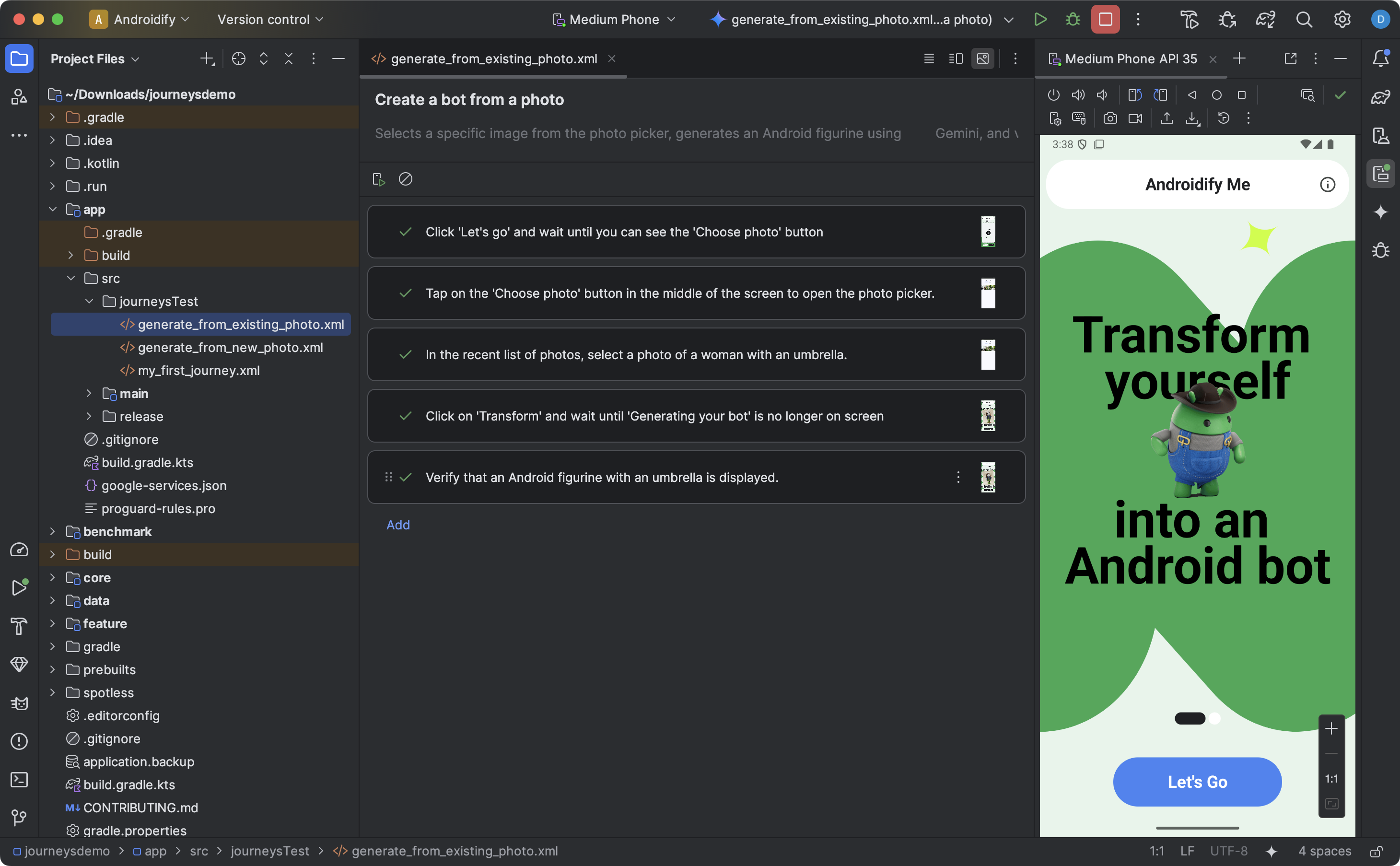
Bir yolculuk oluşturmak ve düzenlemeye başlamak için aşağıdakileri yapın:
- Android Studio'daki Project (Proje) panelinde, yolculuk yazmak istediğiniz uygulama modülünü sağ tıklayın.
- Yeni > Test > Yolculuk Dosyası'nı seçin.
Görünen iletişim kutusunda yolculuğunuzun adını ve açıklamasını girin.
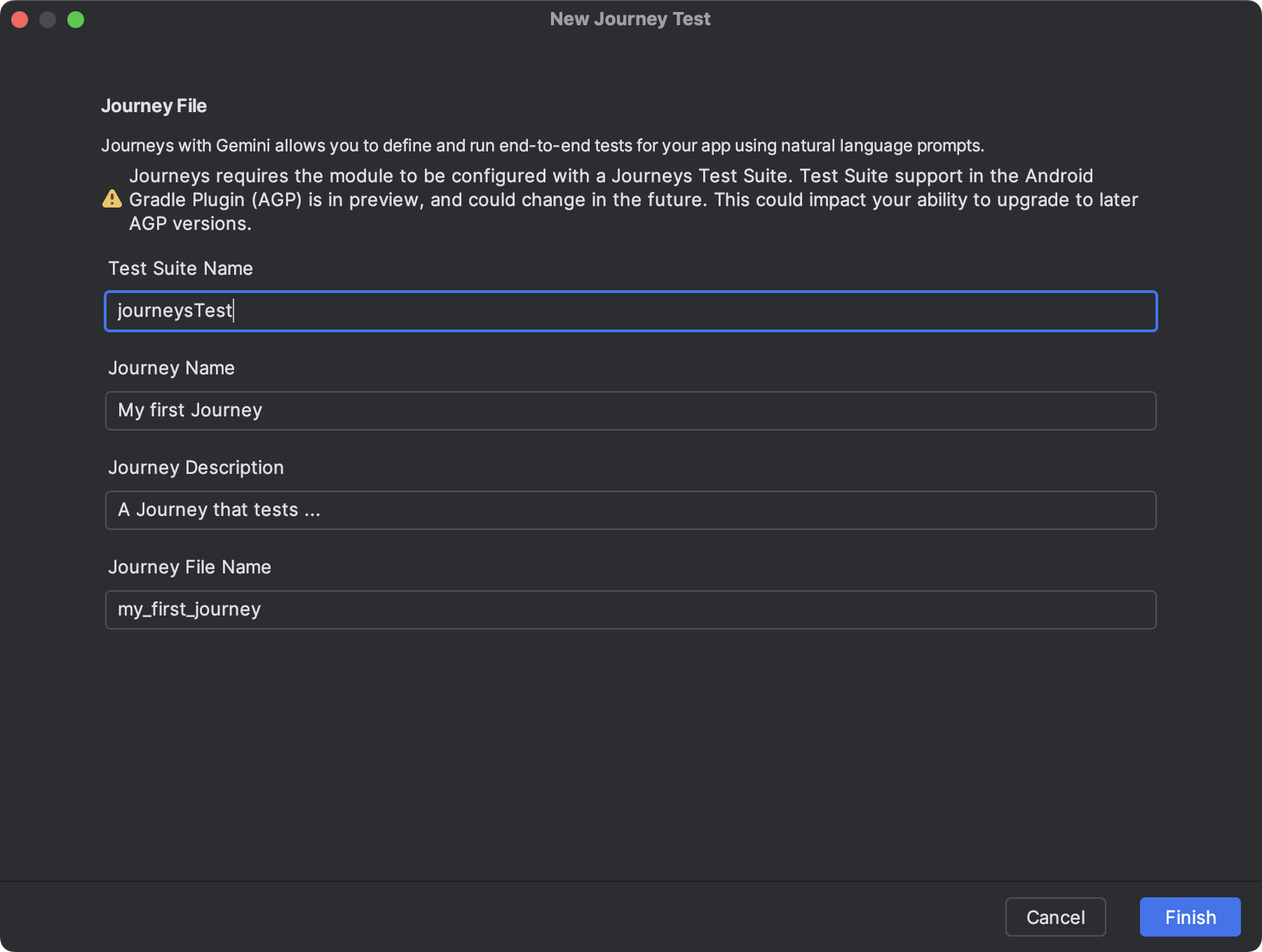
Android Studio'da yolculuk dosyası oluşturmak için kullandığınız iletişim kutusu. Son'u tıklayın. Android Studio, yolculuğunuz için seçtiğiniz adla bir XML dosyası oluşturur. XML'yi doğrudan düzenlemek için Kod görünümünü veya basitleştirilmiş bir düzenleme deneyimi için Tasarım görünümünü kullanabilirsiniz.
Yolculuğunuzu Tasarım görünümünde görüntülerken metin alanını kullanarak yolculuğunuzun her adımını açıklayın. Her adımda, Gemini'ın gerçekleştirmesini istediğiniz açıklayıcı işlemler veya Gemini'ın değerlendirmesini istediğiniz iddialar yer alabilir.
Aynı yolculukta yeni bir adım başlatmak için klavyenizde Enter tuşuna basın. Tanımlamak istediğiniz yolculuğun her adımı için bu işlemi gerektiği kadar tekrarlayabilirsiniz.
Yolculuk yazmayla ilgili ipuçları
Yapay zeka, desteklenen dillerde yazılan adımların çoğunu anlayabilse de yolculuk yazarken bu ipuçlarını uygulamak daha doğru ve beklenen sonuçlar elde etmenizi sağlayabilir:
- Uygulamanızın zaten ön planda olduğunu varsayın: Yolculuk çalıştırmak uygulamanızı otomatik olarak başlatır. Yolculuğunuzun adımları, uygulama tamamen başlatıldıktan sonra başlamalıdır. Yani "uygulamayı başlat" adımını eklemeniz gerekmez.
- Net bir dil kullanın: Netlik, yanlış yorumlamayı en aza indirir ve güvenilirliği artırır.
| Bunun yerine | Şunu yap |
|---|---|
| "Kapat düğmesini seçin" | "Kapat'a dokunun" veya yalnızca "Kapat" |
| "Type 'celery'" ("kereviz yazın") | "Ana ekranın üst kısmındaki arama çubuğuna "kereviz" yaz" |
| "Kapatmak için kaydır" | "Kapatmak için sola kaydırın. Kart artık görünmemelidir." |
- Başarı ölçütlerini adıma dahil edin: Bu, Gemini'ın amacınızı daha iyi anlamasına yardımcı olur ve işlemin ne zaman tamamlandığını ve bir sonraki işlemin ne zaman başlayabileceğini netleştirir.
| Bunun yerine | Şunu yap |
|---|---|
| "Gönder düğmesini seçin" | "Gönder düğmesine dokunarak e-postayı gönderin. Bu işlem, e-postayı kapatır ve sizi gelen kutusuna geri yönlendirir." |
| "Alışveriş sepetine git" | "Alışveriş sepeti simgesine dokunarak alışveriş sepeti sayfasına gidin. Sıfır öğe içerdiğini doğrulayın. |
| "İlk videoyu tıklayın" | "İlk videoyu tıklayın ve tamamen yüklenmesini bekleyin" |
- Yolculuğunuzu iyileştirin: Yolculuğunuz beklendiği gibi yürütülmüyorsa sonuçları görüntüleyebilir ve Gemini'ın adımları neden beklediğiniz gibi yürütmemiş olabileceğini anlamak için "Yapılan İşlem" ile ilgili "Gerekçe"yi inceleyebilirsiniz. Bu bilgileri kullanarak talimatlarınızı daha net hale getirebilirsiniz.
- Yolculuğunuzu daha ayrıntılı adımlara ayırın: Yapay zeka çok adımlı işlemleri yorumlayabilse de bazen daha ayrıntılı ve ayrı adımlar, yolculuğun doğruluğunu ve tekrarlanabilirliğini artırabilir.
- "Hata: İzin verilen maksimum deneme sayısında işlem başarıyla tamamlanamadı": Bu hatayla karşılaşırsanız başarısız olan adımları iki veya daha fazla küçük adıma bölmeyi deneyin. Bunun nedeni, yapay zeka uygulamanızla maksimum sayıda etkileşimde bulunduktan sonra işlemi tamamlayamazsa bu hatanın oluşmasıdır.
Desteklenen ve desteklenmeyen özellikler
Yolculuk yazarken desteklenen ve henüz tam olarak desteklenmeyen özelliklere genel bir bakış: Aşağıdaki listeler kapsamlı değildir.
Yolculuklarda aşağıdaki işlemler desteklenir:
- Kullanıcı arayüzü öğelerine dokunun.
- Metin alanlarına metin girmek için yazın.
- Kullanıcı arayüzünde gezinmek için belirli bir yönde kaydırın/kaydırarak ilerleyin.
Aşağıdaki özellikler şu anda tam olarak desteklenmemektedir veya tutarsız bir şekilde çalışabilir:
- Çok parmaklı hareketler (ör. yakınlaştırmak için sıkıştırma): Ekranda aynı anda iki veya daha fazla temas noktası gerektiren etkileşimler (ör. yakınlaştırmak veya uzaklaştırmak için sıkıştırma ya da iki parmakla kaydırma).
- Uzun basma: Parmağı standart bir dokunmadan daha uzun süre basılı tutma.
- İki kez dokunma: Ekranda aynı yere hızlıca iki kez dokunma.
- Ekran döndürme/katlama: Cihaz yönündeki değişiklikleri (ör. dikey ve yatay arasında) veya katlanabilir cihazların fiziksel durumunu (ör. açma veya kapatma) işleme.
- Bellek: Önceki etkileşimlerde veya adımlarda belirli bilgileri, bağlamı ya da kullanıcı girişlerini saklama ve hatırlama.
- Sayma: Miktarları, sıklıkları veya ilerleme durumunu doğru şekilde izleme
- Koşullu ifadeler: Diğer belirtilen koşulların karşılanıp karşılanmadığına bağlı olarak işlemleri yürütme.
Özellikler ve işlevler sürekli olarak iyileştirilmektedir. Ek özellikler ve işlevler hakkında bilgi edinmek için bu sayfayı daha sonra tekrar ziyaret etmenizi öneririz. Yolculuklar özelliğini geliştirmemize yardımcı olmak için geri bildiriminizi paylaşın.
Yolculuğunuzu çalıştırma
Yolculuğunuzu, diğer tüm enstrümantasyonlu testlerde olduğu gibi, mevcut herhangi bir yerel veya uzak cihazda çalıştırabilirsiniz. Android Studio, yolculuğunuzun yürütülmesini anlamanıza yardımcı olan zengin sonuçlar oluşturur.
Bir yolculuğu test etmek için aşağıdakileri yapın:
- Ana araç çubuğundan bir hedef cihaz seçin (ör. enstrümanlı test çalıştırırken yaptığınız gibi).
- Test etmek istediğiniz yolculuk XML dosyasına gidin ve dosyayı düzenleyicide açın.
- Düzenleyicide aşağıdakilerden birini yapın:
- Tasarım görünümündeyseniz
 Yolculuğu Çalıştır'ı tıklayın.
Yolculuğu Çalıştır'ı tıklayın. - Kod görünümündeyseniz XML'de yolculuğun adının tanımlandığı yerin yanındaki olukta
 "test"i çalıştır'ı tıklayın.
"test"i çalıştır'ı tıklayın.
- Tasarım görünümündeyseniz
Android Studio sizin için bir Journeys Test yapılandırması oluşturur ve bunu hedef cihazda çalıştırır. Android Studio, yürütme sırasında uygulamanızı oluşturup dağıtır ve yolculuğunuzun her adımında hangi işlemlerin yapılacağını belirlemek için Gemini'a bağlanır.
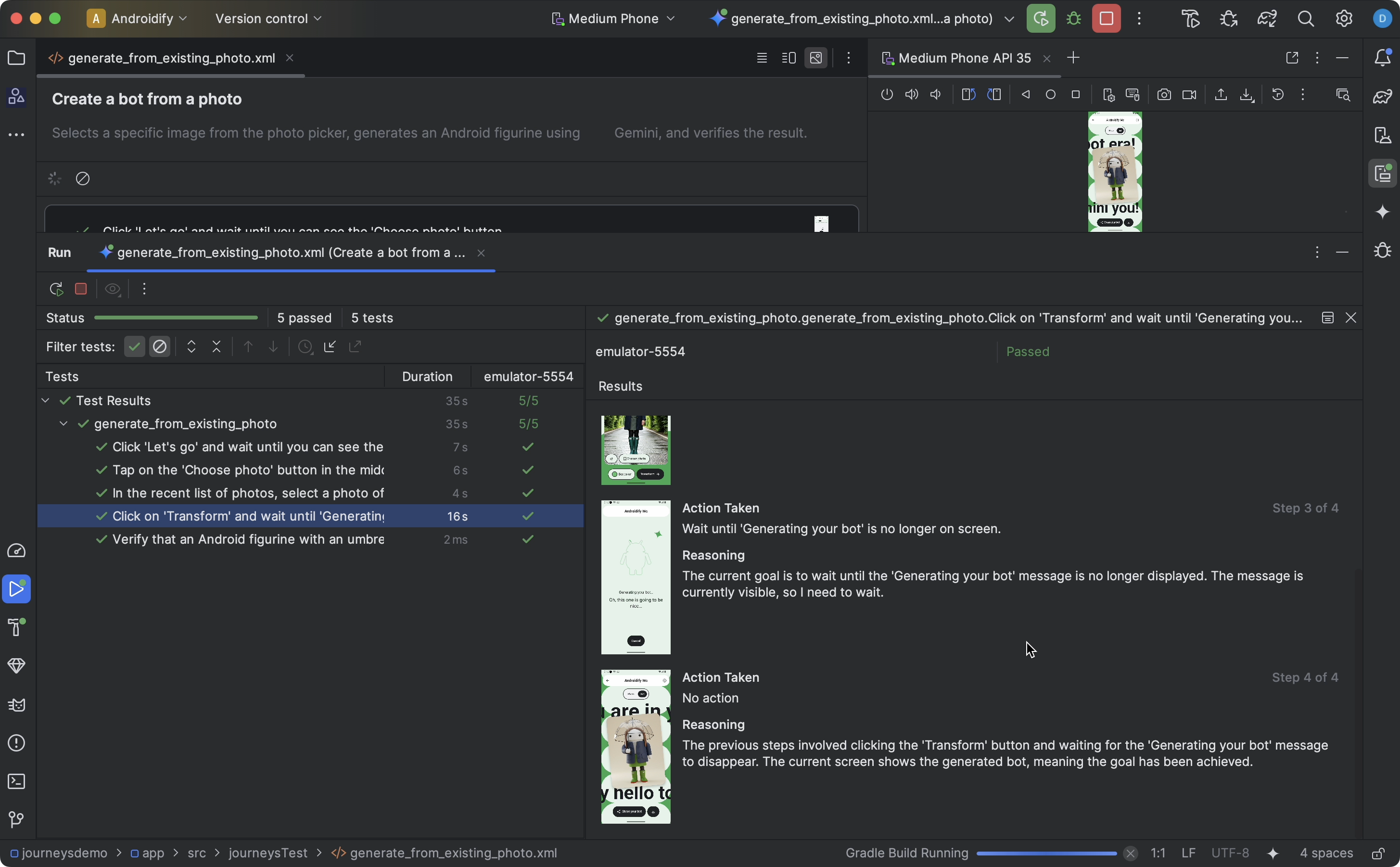
Yolculukları önceden yüklenmiş uygulamalara karşı çalıştırma
Test cihazınızda önceden yüklenmiş bir uygulamada yolculuk çalıştırabilirsiniz. Bu, uygulamanızın üretim sürümünü test etmek istiyorsanız veya uygulamanızı henüz Android Gradle eklentisi 9.0.0 ya da daha yeni bir sürüme güncellemediyseniz kullanışlıdır.
- Android Gradle eklentisi 9.0.0 veya sonraki sürümlere güncellenmiş bir projeyi açın ya da yeni bir proje oluşturun.
- Yolculuk yazma
- Yolculuk için çalıştırma yapılandırmasını düzenleyin ve aşağıdaki ortam değişkenlerini ekleyin. Android Studio'dan bir yolculuğu çalıştırmaya çalıştığınızda otomatik olarak bir çalıştırma yapılandırması oluşturulur.
JOURNEYS_CUSTOM_APP_IDhedef uygulamanın paket kimliğini ayarlayın.
- Düzenlediğiniz yolculuğu çalıştırın. Android Studio, belirttiğiniz hedef uygulamada yolculuğun adımlarını yürütmelidir.
Komut satırından yolculuk çalıştırma
Ayrıca, bir yolculuğu komut satırından Gradle görevi olarak da çalıştırabilirsiniz.
Kurulum
Komut satırından Yolculuklar'ı kullanmak için Google Cloud'da kimliğinizi doğrulamanız gerekir.
Not: Bu adımlarda, kullanıcı kimlik bilgilerini sağlamak için gcloud CLI kullanılır. Bu kimlik bilgileri, tüm geliştirme ortamları için geçerli olmayabilir. İhtiyaçlarınız için hangi kimlik doğrulama sürecini kullanacağınız hakkında daha fazla bilgi edinmek için Uygulama Varsayılan Kimlik Bilgileri nasıl çalışır? başlıklı makaleyi inceleyin.
Google Cloud KSA'yı yüklemek için gcloud KSA'yı yükleme başlıklı makaledeki adımları uygulayın.
Kullanıcı kimlik bilgileri için
Aşağıdaki terminal komutunu kullanarak manuel olarak yetkilendirebilirsiniz:
gcloud auth application-default login
Hizmet hesabı kimlik bilgileri için
Henüz yapmadıysanız projeniz için hizmet hesabı kimlik bilgileri oluşturma kılavuzunu uygulayın.
- Hizmet hesabı anahtarlarını oluşturduğunuz projede IAM Service Account Credentials API'nin etkinleştirildiğinden emin olun.
- Yönetici kullanıcınızın ve hizmet hesabınızın
Service Account Token Creatorizni olduğundan emin olun.
Kimlik doğrulaması yapmak için aşağıdaki komutu çalıştırın:
gcloud auth application-default login --impersonate-service-account SERVICE_ACCOUNT_EMAIL
Gradle görevi olarak çalıştırma
Gradle görevini doğrudan komut satırında çalıştırarak Yolculuklar'ı çalıştırın. Görev çalıştırıldıktan sonra test sonuçları günlüklerde görünür ve HTML ile XML test sonucu dosyaları oluşturulur.
Tüm yolculukları çalıştırmak için Aşağıdaki komutla test paketindeki tüm yolculukları çalıştırabilirsiniz.
./gradlew :app:testJourneysTestDefaultDebugTestSuite
Tek bir yolculuk çalıştırmak için
Çalıştırmak istediğiniz yolculuğun adını belirtmek için JOURNEYS_FILTER simgesini aşağıdaki şekilde kullanın:
JOURNEYS_FILTER=your_journey_name.journey.xml ./gradlew :app:testJourneysTestDefaultDebugTestSuite
Bir alt dizindeki tüm yolculukları çalıştırmak için
JOURNEYS_FILTER değerini alt dizin adıyla değiştirin. Örneğin, aşağıdaki komut, test paketi kök dizinindeki home alt dizininde bulunan tüm yolculukları çalıştırır.
JOURNEYS_FILTER=home ./gradlew :app:testJourneysTestDefaultDebugTestSuite
Sonuçları görüntüle
Android Studio, yolculuğunuzu test etmeyi tamamladığında sonuçları göstermek için test sonuçları paneli otomatik olarak görünür.
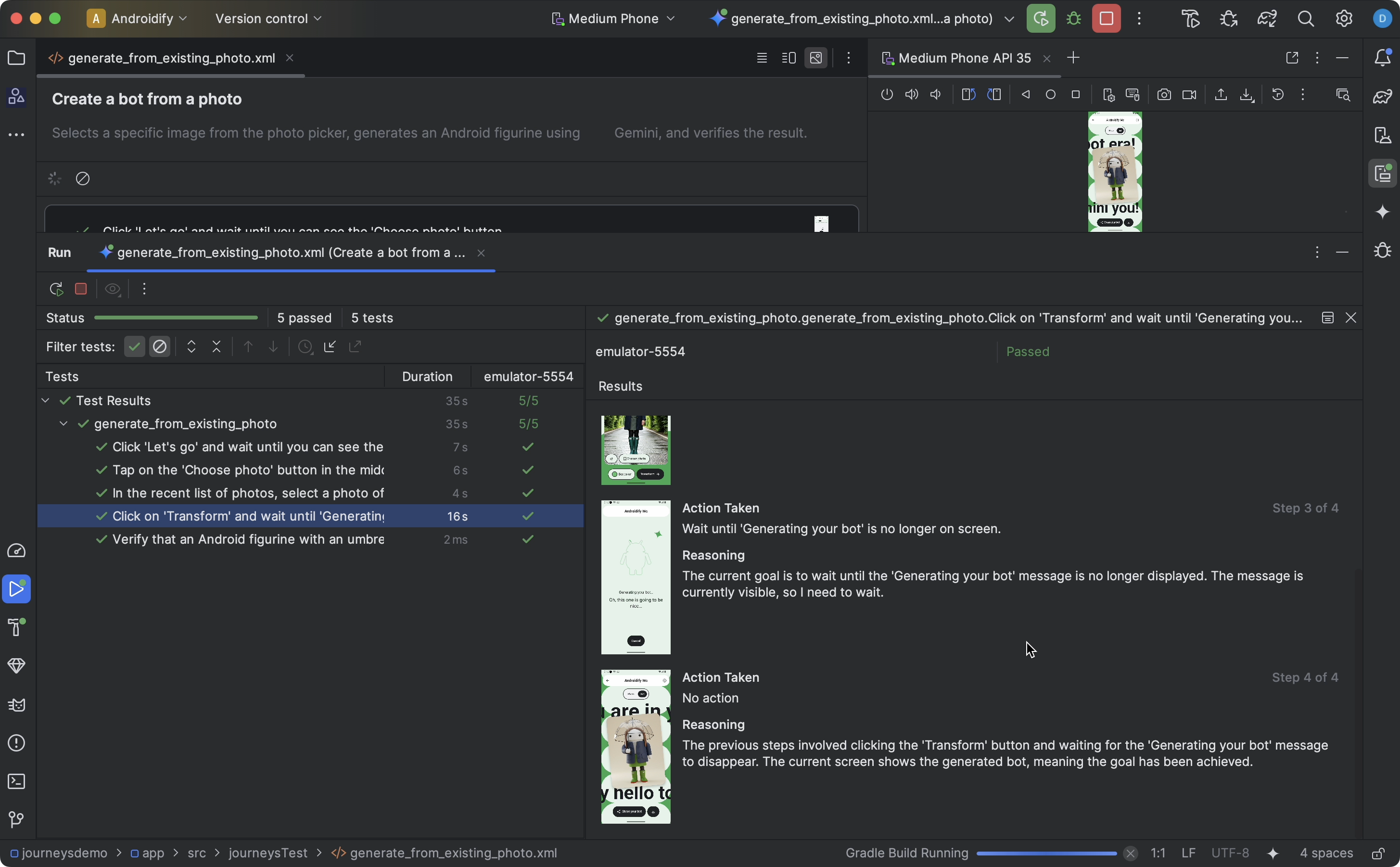
Android Studio'da çalıştırabileceğiniz diğer enstrümanlı testlere kıyasla, yolculuklarla ilgili sonuçların gösterilme biçiminde bazı farklılıklar vardır.
- Testler paneli, yolculuğu ayrı adımlara ayırır. Gemini'ın her adımı nasıl uyguladığı hakkında daha fazla bilgi edinmek için adımları tıklayabilirsiniz.
- Sonuçlar panelinde, Gemini'ın yolculuğunuzu nasıl anladığı ve bu konuda nasıl akıl yürüttüğü ile yolculuğun nasıl gerçekleştirildiği hakkında bilgi edinmenize yardımcı olacak zengin bilgiler gösterilir.
- Gemini'a gönderilen ekran görüntüleri, adımın her işleminde görsel yardım için gösterilir.
- Yapılan her işlem ve Gemini'ın bu işlemi yapma nedeni her ekran görüntüsünün yanında açıklanır.
- Adımdaki her işlem numaralandırılır.
Bilinen sorunlar
- Bir yolculuğu test ederken uygulamanızın tüm izinleri varsayılan olarak verilir.
- Android 15 (API düzeyi 35) çalıştıran bir cihazda yolculuk testi yaparken cihazda "AndroidX Crawler" için "Güvenli Olmayan Uygulama Engellendi" uyarısını görebilirsiniz. Bu kontrolü atlamak için Yine de yükle'yi tıklayabilirsiniz. Alternatif olarak, Cihazdaki geliştirici seçeneklerini yapılandırabilir ve USB üzerinden yüklenen uygulamaları doğrula seçeneğini devre dışı bırakabilirsiniz.

